win10开机自动打开文件夹 win10怎么设置开机自动打开指定文件夹
更新时间:2024-10-07 13:52:28作者:xtang
在日常使用电脑的过程中,有时候我们会经常需要打开某个特定的文件夹,为了节省时间和提高效率,我们可以设置在Win10开机时自动打开指定的文件夹,通过简单的设置,可以让我们在每次开机后自动跳转到想要打开的文件夹,方便我们快速查找需要的文件。接下来让我们一起来了解如何设置开机自动打开指定文件夹的方法吧。
操作方法:
1.右键点击windows桌面左下角的开始按钮,在弹出菜单选择运行的菜单项
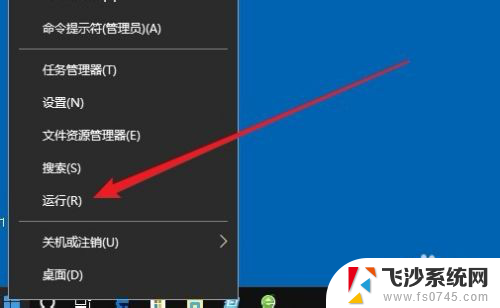
2.然后在打开的运行窗口中输入命令shell:startup
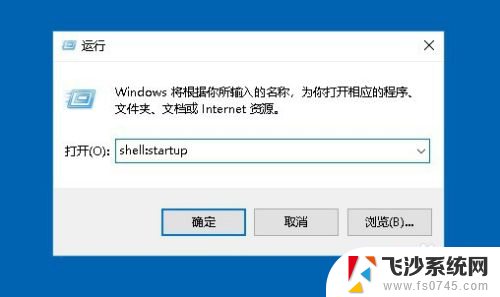
3.这时就会打开windows系统的启动文件夹
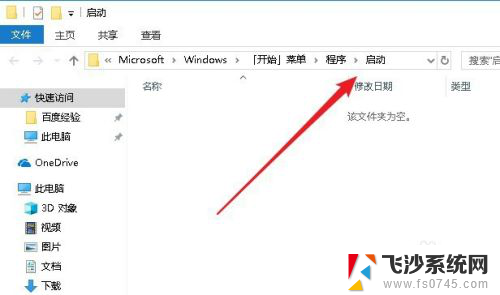
4.把我们想要开机启动的应用快捷方式添加到该文件夹,这样下次开机的时候添加了应用就会自动的启动了
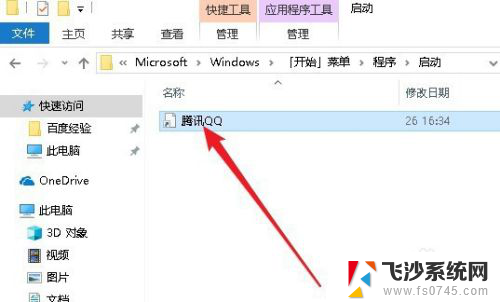
以上就是关于win10开机自动打开文件夹的全部内容,有出现相同情况的用户就可以按照小编的方法了来解决了。
win10开机自动打开文件夹 win10怎么设置开机自动打开指定文件夹相关教程
-
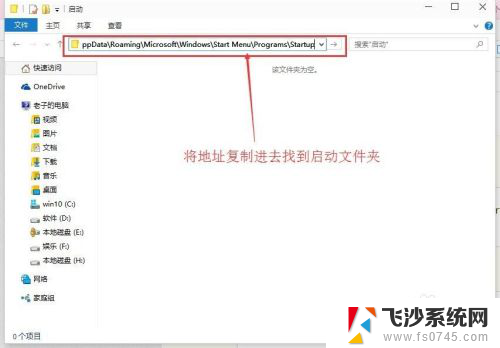 开机启动 文件夹 win10开机启动文件夹的具体位置
开机启动 文件夹 win10开机启动文件夹的具体位置2024-01-22
-
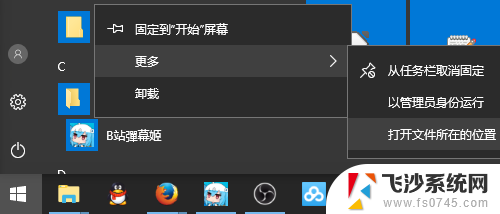 win10开机启动项目录 win10开机启动文件夹位置
win10开机启动项目录 win10开机启动文件夹位置2023-12-14
-
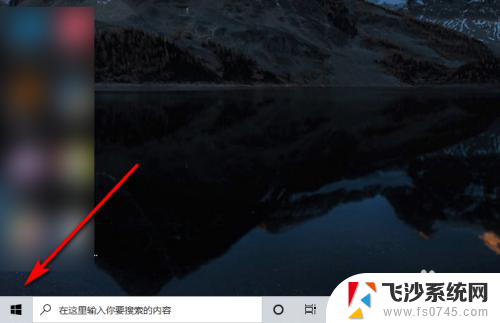 windows截图文件夹 怎样打开win10自带屏幕截图文件夹
windows截图文件夹 怎样打开win10自带屏幕截图文件夹2023-11-20
-
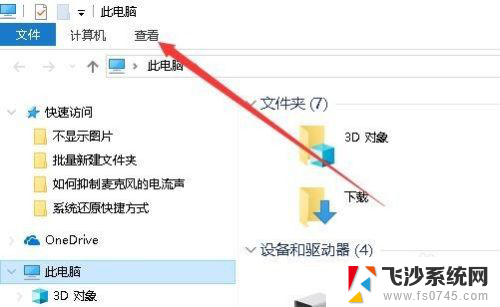 win10怎么打开文件夹选项 Win10文件夹选项在哪里设置
win10怎么打开文件夹选项 Win10文件夹选项在哪里设置2023-12-24
- windows boot文件夹 win10开机启动文件夹位置
- 电脑鼠标怎么点打开文件夹图示演示 Win10如何将鼠标设置为单击打开文件和文件夹
- 文件夹一直显示在另一个程序打开怎么办 win10开机启动文件夹目录
- 开机启动软件win10 Win10如何设置开机自启动软件
- win10设置自动启动 Win10如何设置开机自启动指定的应用软件
- 把文件夹里面的所有文件展开 win10系统资源管理器如何让文件夹自动展开
- win8.1开始菜单改win10 Windows 8.1 升级到 Windows 10
- 文件:\windows\system32\drivers Win10系统C盘drivers文件夹可以清理吗
- windows10移动硬盘在电脑上不显示怎么办 移动硬盘插上电脑没有反应怎么办
- windows缓存清理 如何清理Win10系统缓存
- win10怎么调电脑屏幕亮度 Win10笔记本怎样调整屏幕亮度
- 苹果手机可以连接联想蓝牙吗 苹果手机WIN10联想笔记本蓝牙配对教程
win10系统教程推荐
- 1 苹果手机可以连接联想蓝牙吗 苹果手机WIN10联想笔记本蓝牙配对教程
- 2 win10手机连接可以卸载吗 Win10手机助手怎么卸载
- 3 win10里此电脑的文档文件夹怎么删掉 笔记本文件删除方法
- 4 win10怎么看windows激活码 Win10系统激活密钥如何查看
- 5 电脑键盘如何选择输入法 Win10输入法切换
- 6 电脑调节亮度没有反应什么原因 Win10屏幕亮度调节无效
- 7 电脑锁屏解锁后要按窗口件才能正常运行 Win10锁屏后程序继续运行设置方法
- 8 win10家庭版密钥可以用几次 正版Windows10激活码多少次可以使用
- 9 win10系统永久激活查询 如何查看Windows10是否已经永久激活
- 10 win10家庭中文版打不开组策略 Win10家庭版组策略无法启用怎么办